笔记本电脑屏幕熄灭时间怎么调 win11电脑熄屏时间设置方法
更新时间:2023-10-07 11:04:13作者:jiang
笔记本电脑屏幕熄灭时间怎么调,在如今信息爆炸的时代,笔记本电脑已经成为人们生活和工作中不可或缺的工具之一,对于一些用户来说,笔记本电脑屏幕的熄灭时间可能会成为一个困扰。在Win11电脑中,如何调整笔记本电脑的熄屏时间成为了用户普遍关注的问题。幸运的是Win11系统提供了简便的熄屏时间设置方法,使用户能够根据自己的需求来调整笔记本电脑屏幕的熄灭时间。接下来我们将为大家介绍具体的设置步骤和注意事项,帮助大家更好地掌握这一功能。
方法如下:
1.第1步首先点击底部“开始菜单”
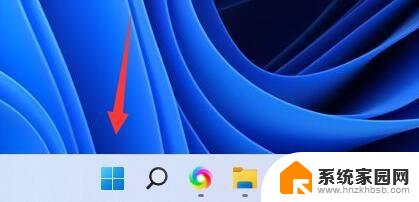
2.第2步接着打开其中的“设置”
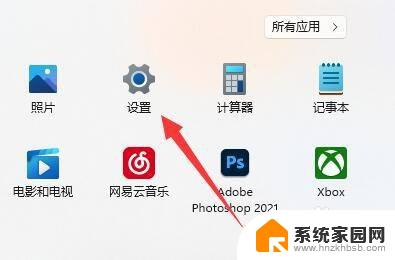
3.第3步然后进入左上角的“系统”设置。
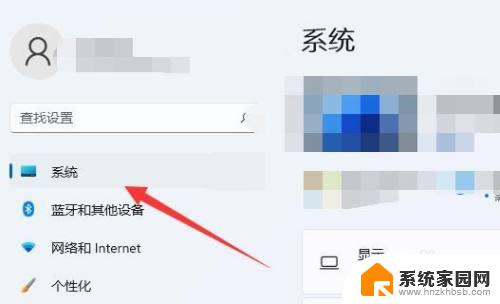
4.第4步随后打开右边的“电源”选项。
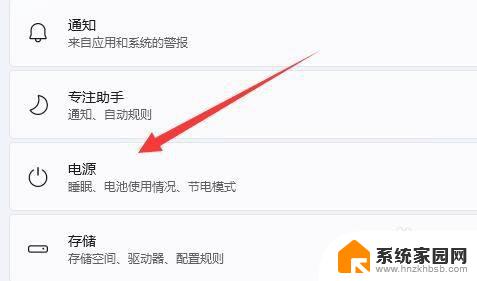
5.第5步再点击其中的“屏幕和睡眠”箭头。
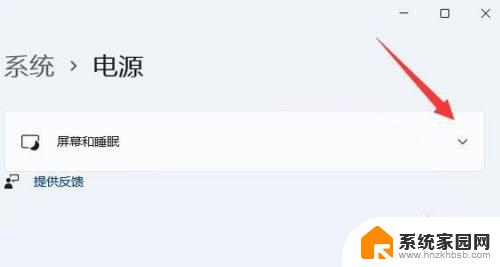
6.第6步打开后,就可以在其中修改win11电脑熄屏时间了。
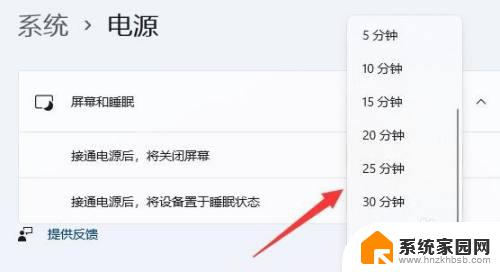
以上就是笔记本电脑屏幕熄灭时间怎么调的全部内容,如果您有任何问题,请参考以上步骤进行操作,我们希望这些步骤能够对您有所帮助。
笔记本电脑屏幕熄灭时间怎么调 win11电脑熄屏时间设置方法相关教程
- win11设置熄灭屏幕时间 Win11如何设置熄屏时间
- 怎么设置win11的熄屏时间 Win11电脑怎么修改屏幕息屏时间
- win11电脑屏幕长时间亮怎么设置 电脑屏幕常亮设置方法
- 屏幕上的时间怎么设置出来 Win11屏幕时间设置方法
- win11笔记本锁屏时间设置在哪里 win11锁屏时间自定义设置
- win11屏幕锁屏时间怎么设置 win11锁屏时间设置教程图解
- win11屏幕锁屏时间设置 win11锁屏时间设置教程
- win11背光时间 Win11屏幕时间设置方法
- win11电脑右下角怎么显示日期和时间 win11日期和时间设置方法
- win11在桌面显示时间 win11屏幕时间显示设置教程
- win11自带桌面背景图片在哪里 个性化电脑壁纸设计灵感
- 虚拟触摸板win11 Windows11虚拟触摸板打开方法
- win11系统默认声音 Win11如何设置默认音量大小
- win11怎么调开机启动项 Win11开机启动项配置
- win11如何关闭设置桌面 Windows11设置主页如何关闭
- win11无法取消pin密码 win11怎么取消登录pin密码
win11系统教程推荐
- 1 win11屏保密码怎样设置 Win11屏保密码设置步骤
- 2 win11磁盘格式化失败 硬盘无法格式化怎么修复
- 3 win11多了个账户 Win11开机显示两个用户怎么办
- 4 电脑有时不休眠win11 win11设置不休眠怎么操作
- 5 win11内建桌面便签 超级便签文本添加
- 6 win11红警黑屏只能看见鼠标 win11玩红色警戒黑屏故障解决步骤
- 7 win11怎么运行安卓应用 Win11安卓应用运行教程
- 8 win11更新打印机驱动程序 Win11打印机驱动更新步骤
- 9 win11l图片打不开 Win11 24H2升级后无法打开图片怎么办
- 10 win11共享完 其他电脑无法访问 Win11 24H2共享文档NAS无法进入解决方法